Microsoft Excel từ lâu đã trở thành công cụ không thể thiếu trong công việc và học tập, giúp chúng ta xử lý và trình bày dữ liệu một cách linh hoạt. Tuy nhiên, ranh giới giữa một bảng tính Excel được định dạng tốt và một bảng tính đầy rẫy các vấn đề có thể làm mất thời gian sửa chữa rất mong manh. Dù bạn là người mới bắt đầu hay một chuyên gia Excel dày dạn kinh nghiệm, việc tránh những thói quen định dạng không hiệu quả sau đây sẽ giúp tăng tốc quy trình làm việc của bạn, đảm bảo bảng tính hoạt động như mong đợi và mang lại độ tin cậy cao nhất cho dữ liệu của bạn. Hãy cùng tincongnghemoi.com khám phá 6 thói quen định dạng Excel mà bạn nên từ bỏ ngay hôm nay để tối ưu hóa hiệu suất và chất lượng bảng tính.
1. Hạn Chế Gộp Ô (Merge Cells) và Giải Pháp Thay Thế Hiệu Quả
Hãy tưởng tượng bạn có một hàng trong Excel với cùng một dữ liệu áp dụng cho nhiều ô. Thay vì lặp lại giá trị đó nhiều lần, bạn quyết định nhấp vào tùy chọn “Merge & Center” (Gộp và Căn giữa) trong tab Home trên thanh Ribbon.
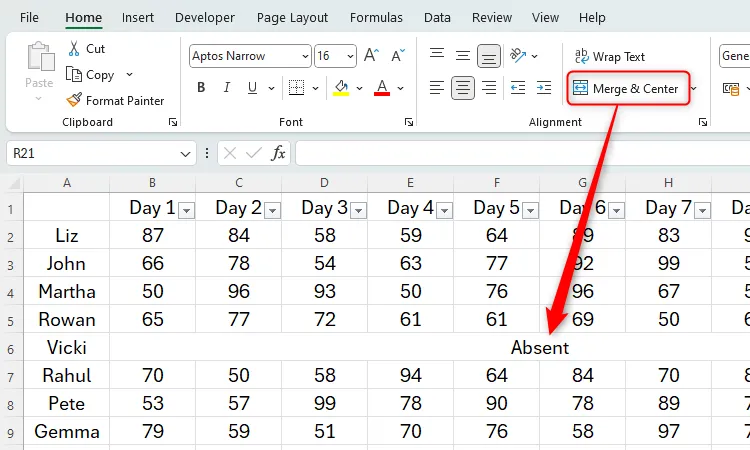 Dữ liệu Excel với một hàng được gộp và căn giữa thủ công, minh họa lỗi định dạng Merge & Center
Dữ liệu Excel với một hàng được gộp và căn giữa thủ công, minh họa lỗi định dạng Merge & Center
Thoạt nhìn, cách định dạng này có vẻ gọn gàng và thẩm mỹ. Tuy nhiên, việc gộp ô lại là một thói quen có thể gây ra rất nhiều rắc rối cho bạn và đồng nghiệp về sau. Microsoft Excel hoạt động tốt nhất khi dữ liệu được tổ chức trong một lưới ô riêng lẻ, nhất quán theo hàng và cột. Việc gộp ô phá vỡ cấu trúc cơ bản này, dẫn đến những vấn đề không mong muốn.
Ví dụ, nếu bạn thêm các nút lọc (filter buttons) vào hàng tiêu đề của dữ liệu chứa các ô đã gộp và cố gắng sắp xếp dữ liệu đó bằng các nút này, bạn sẽ nhận được thông báo lỗi. Tương tự, nếu bạn nhấp vào “Sort” (Sắp xếp) trong tab Data trên thanh Ribbon.
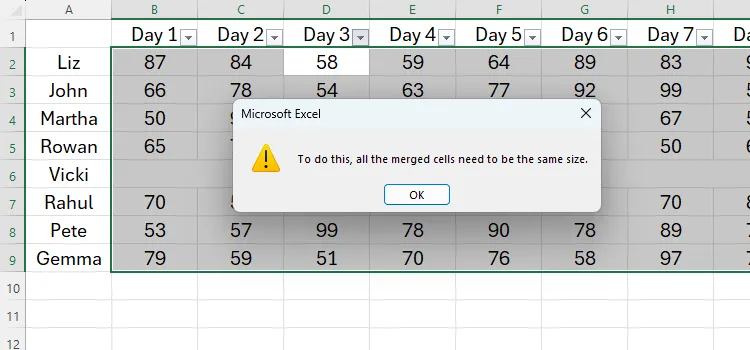 Bảng tính Excel hiển thị thông báo lỗi khi cố gắng sắp xếp dữ liệu chứa ô đã gộp
Bảng tính Excel hiển thị thông báo lỗi khi cố gắng sắp xếp dữ liệu chứa ô đã gộp
Bạn cũng sẽ gặp vấn đề tương tự nếu cố gắng dán dữ liệu từ một hàng không gộp vào một hàng đã gộp.
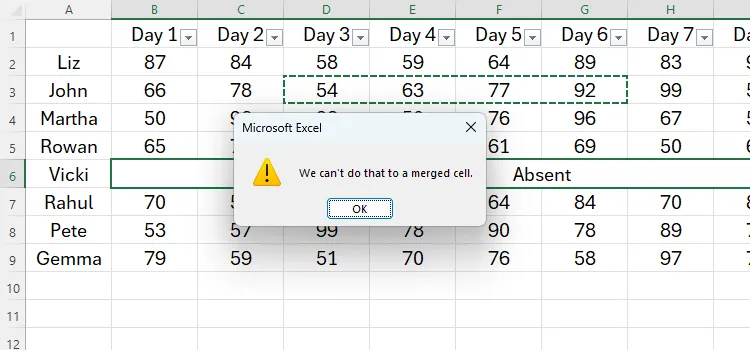 Bảng tính Excel với thông báo lỗi khi dán dữ liệu vào hàng có ô đã gộp
Bảng tính Excel với thông báo lỗi khi dán dữ liệu vào hàng có ô đã gộp
Nếu bạn gặp khó khăn khi từ bỏ thói quen này, hãy thử định dạng dữ liệu của mình thành một bảng Excel (Excel table). Ngay khi bạn làm điều này, Excel sẽ làm mờ tùy chọn “Merge & Center” trên thanh Ribbon, vì chương trình hiểu rằng công cụ này là “công thức” dẫn đến thảm họa cho dữ liệu được định dạng đúng cách.
May mắn thay, có một cách khác để đạt được hiệu quả định dạng tương tự mà không gây rắc rối cho Excel: công cụ “Center Across Selection” (Căn giữa qua vùng chọn).
Đầu tiên, chọn các ô mà bạn muốn gộp trước đây, sau đó nhấp vào biểu tượng hộp thoại khởi chạy (dialog box launcher) ở góc dưới bên phải của nhóm Alignment (Căn chỉnh) trong tab Home. Hoặc, bạn có thể nhấn Ctrl+1 để mở hộp thoại Format Cells (Định dạng Ô), sau đó chọn tab Alignment.
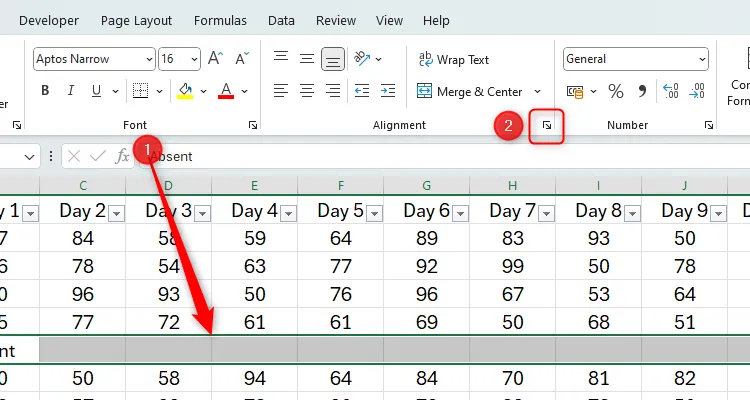 Trang tính Excel với một hàng được chọn và biểu tượng Alignment được tô sáng để mở hộp thoại Format Cells
Trang tính Excel với một hàng được chọn và biểu tượng Alignment được tô sáng để mở hộp thoại Format Cells
Tiếp theo, mở rộng menu thả xuống “Horizontal” (Chiều ngang) và nhấp vào “Center Across Selection”. Sau đó, nhấp “OK”.
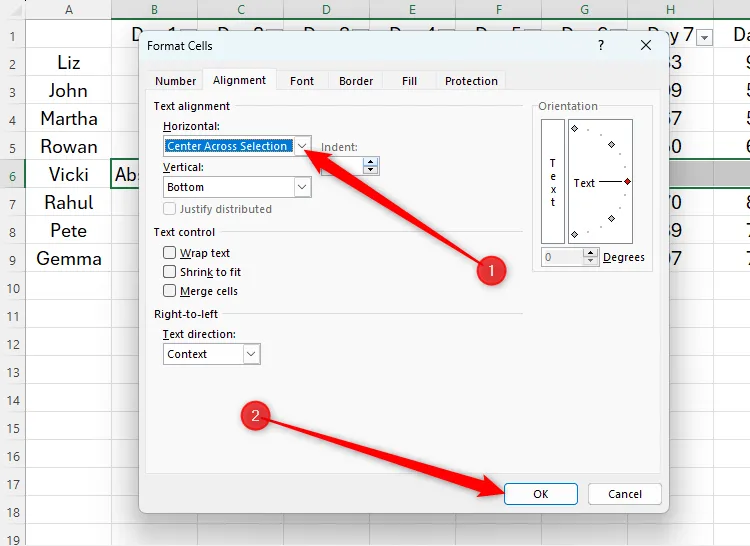 Hộp thoại Format Cells của Excel với tab Alignment được mở, tùy chọn Horizontal được thay đổi thành Center Across Selection
Hộp thoại Format Cells của Excel với tab Alignment được mở, tùy chọn Horizontal được thay đổi thành Center Across Selection
Bây giờ, mặc dù các ô trông như thể chúng đã được gộp, nhưng cấu trúc và tính toàn vẹn của chúng vẫn được giữ nguyên. Nhờ đó, bạn có thể sử dụng các bộ lọc và sao chép, dán dữ liệu giữa các hàng mà không gặp bất kỳ thông báo lỗi nào, giúp dữ liệu Excel của bạn luôn linh hoạt và chính xác.
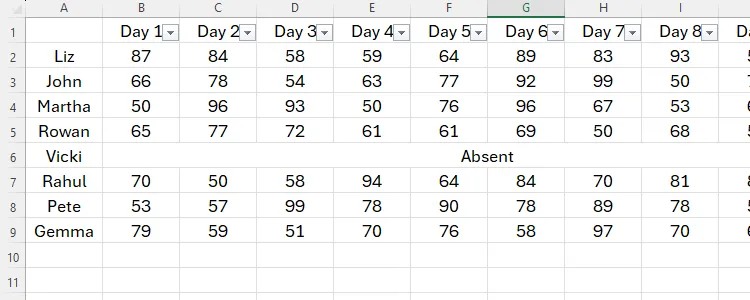 Bảng Excel chưa định dạng với một hàng chứa từ được căn giữa qua vùng chọn, giữ nguyên cấu trúc ô
Bảng Excel chưa định dạng với một hàng chứa từ được căn giữa qua vùng chọn, giữ nguyên cấu trúc ô
2. Không Căn Giữa Hoặc Căn Trái Các Giá Trị Số
Khi bạn nhập văn bản vào một ô trong Microsoft Excel, nó sẽ tự động căn trái, và khi bạn nhập một giá trị số, nó sẽ tự động căn phải.
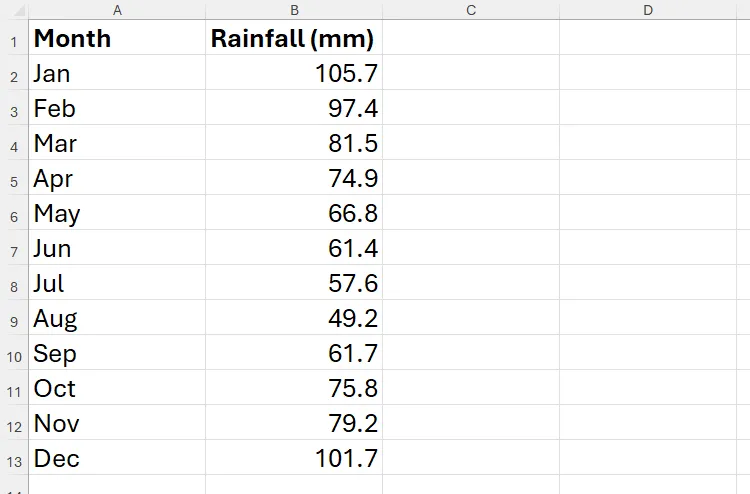 Bảng tính Excel hiển thị lượng mưa hàng tháng theo mm, với văn bản căn trái và số căn phải
Bảng tính Excel hiển thị lượng mưa hàng tháng theo mm, với văn bản căn trái và số căn phải
Do đó, bạn có thể chọn căn trái các ô chứa số để bảng tính trông gọn gàng hơn. Hoặc, bạn có thể chọn tất cả các ô và áp dụng căn giữa cho mọi thứ trong bảng tính của mình.
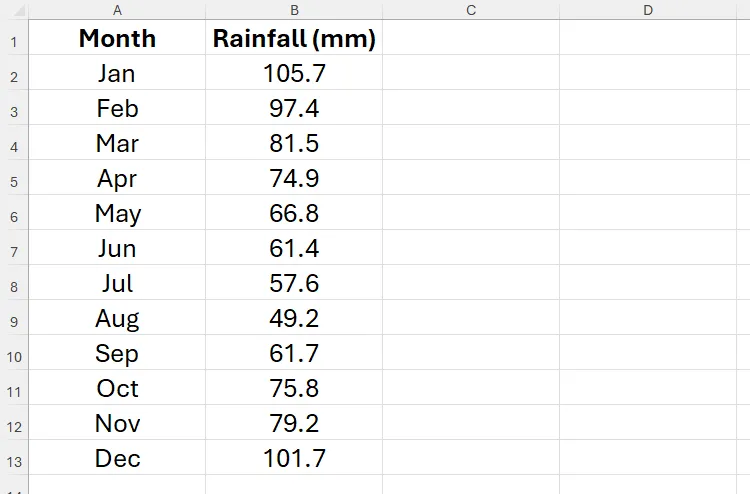 Bảng tính Excel hiển thị lượng mưa hàng tháng theo mm, tất cả văn bản và số đều được căn giữa
Bảng tính Excel hiển thị lượng mưa hàng tháng theo mm, tất cả văn bản và số đều được căn giữa
Tuy nhiên, hãy dừng lại ở đó! Có những lý do chính đáng khiến Excel tự động đặt các giá trị số ở bên phải của một ô.
Một mặt, việc tất cả các số được căn phải giúp chúng dễ đọc và so sánh hơn so với khi chúng được căn giữa. Để tăng cường khả năng đọc của các chữ số căn phải, hãy đảm bảo tất cả các số trong một cột có cùng số lượng chữ số thập phân.
Mặt khác, việc số được căn phải giúp dễ dàng phân biệt giữa các loại dữ liệu khác nhau. Ví dụ, nếu bảng tính của bạn tự động căn trái một thứ mà bạn nghĩ là số, rất có thể nó đang được định dạng là văn bản. Điều này có nghĩa là các công thức tham chiếu đến ô đó sẽ không hoạt động như mong đợi và có thể dẫn đến lỗi #VALUE.
Vì vậy, hãy tránh cám dỗ thay đổi căn chỉnh của các giá trị số trong bảng tính của bạn để đảm bảo tính chính xác và dễ quản lý của dữ liệu.
3. Luôn Sử Dụng Định Dạng Ngày Tháng Được Excel Nhận Diện
Khi bạn nhập một giá trị vào một ô mà Excel nhận diện là ngày tháng, định dạng số trong nhóm Number của tab Home sẽ tự động thay đổi thành “Date” (Ngày) hoặc “Custom” (Tùy chỉnh).
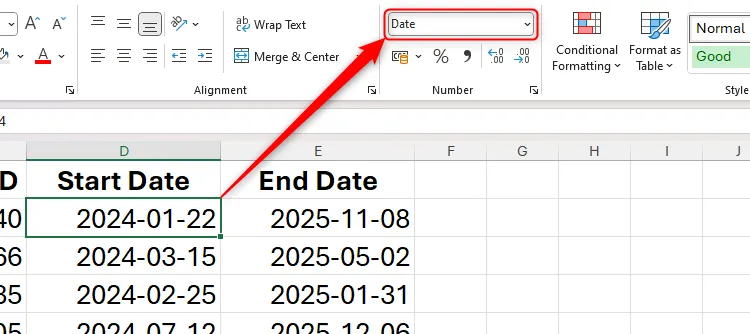 Một ngày tháng được chọn trong Excel, và định dạng số Date được hiển thị trong nhóm Number của tab Home trên thanh Ribbon
Một ngày tháng được chọn trong Excel, và định dạng số Date được hiển thị trong nhóm Number của tab Home trên thanh Ribbon
Tuy nhiên, nếu nó vẫn hiển thị định dạng số “General” (Chung), điều đó có nghĩa là giá trị bạn đã nhập được nhận diện là văn bản. Kết quả là bạn sẽ không thể sử dụng giá trị này trong các công thức, chẳng hạn như tính toán sự khác biệt giữa hai ngày. Đây là một lỗi định dạng Excel rất phổ biến gây ra nhiều phiền toái.
Để khắc phục điều này, trước tiên, hãy xóa ô bằng cách chọn nó và nhấn Delete. Sau đó, nhấn Ctrl+1 để mở hộp thoại Format Cells, và nhấp vào “Date” trong danh sách Category (Thể loại) của tab Number. Tại đây, bạn sẽ thấy các tùy chọn định dạng ngày khác nhau mà bạn có thể chọn để buộc Excel nhận diện giá trị của bạn là ngày tháng.
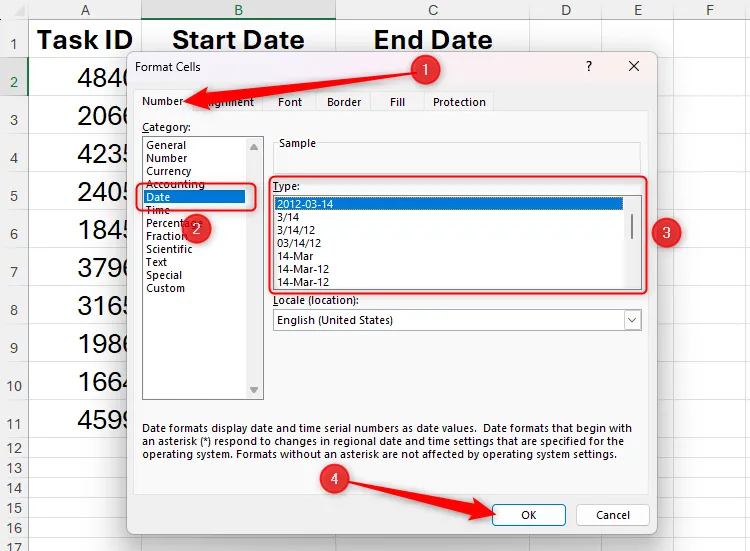 Danh mục Date trong hộp thoại Format Cells của Excel với một loại ngày tháng viết tắt được chọn
Danh mục Date trong hộp thoại Format Cells của Excel với một loại ngày tháng viết tắt được chọn
Chọn một vị trí trong menu thả xuống “Locale” (Vị trí) để hiển thị các định dạng ngày tháng phù hợp với khu vực của bạn.
Ngoài ra, nhấp vào “Custom” trong danh sách Category, và chọn một trong các tùy chọn trong danh sách hoặc gõ một sự kết hợp khác của Y, M, và D để biểu thị năm, tháng và ngày tương ứng:
| Code | Mô tả | Ví dụ |
|---|---|---|
| YYYY | Năm bốn chữ số | 2025 |
| YY | Năm hai chữ số | 25 |
| MMMM | Tên tháng đầy đủ | Tháng Mười Hai |
| MMM | Tên tháng ba chữ cái | Dec |
| MM | Tháng hai chữ số | 01 |
| M | Tháng một chữ số cho tháng 1-9, hai chữ số cho tháng 10-12 | 1 hoặc 12 |
| DDDD | Tên ngày trong tuần đầy đủ | Thứ Tư |
| DDD | Tên ngày trong tuần ba chữ cái | Wed |
| DD | Ngày trong tháng hai chữ số | 01 |
| D | Ngày trong tháng một chữ số cho 9 ngày đầu tiên, hai chữ số cho ngày 10-31 | 1 hoặc 31 |
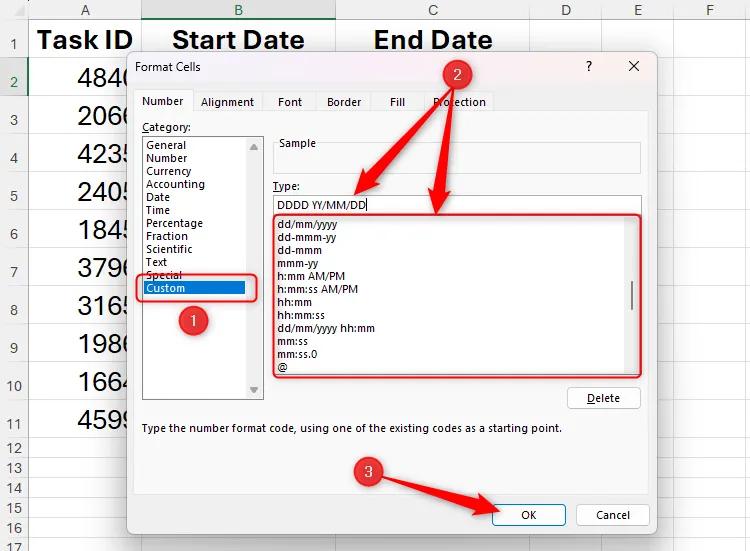 Danh mục Custom trong hộp thoại Format Cells của Excel với một ngày tùy chỉnh được nhập vào trường Type và các ngày tùy chỉnh thay thế được tô sáng
Danh mục Custom trong hộp thoại Format Cells của Excel với một ngày tùy chỉnh được nhập vào trường Type và các ngày tùy chỉnh thay thế được tô sáng
Sau khi nhấp “OK”, nhập ngày tháng bằng cấu trúc bạn đã chọn hoặc tạo, và Excel sẽ nhận diện định dạng số một cách chính xác.
Lời khuyên tương tự cũng áp dụng cho thời gian trong Microsoft Excel – luôn đảm bảo chúng được định dạng đúng cách để bạn có thể sử dụng chúng trong các phép tính khi cần. Định dạng ngày tháng và thời gian chuẩn xác là một thủ thuật Excel quan trọng để tránh các lỗi không đáng có.
4. Tránh Tô Màu Toàn Bộ Cột Hoặc Hàng Theo Cách Thủ Công
Trong ảnh chụp màn hình này, toàn bộ cột D được định dạng thủ công với màu nền xanh lam để chỉ ra rằng nó chứa các tổng cộng.
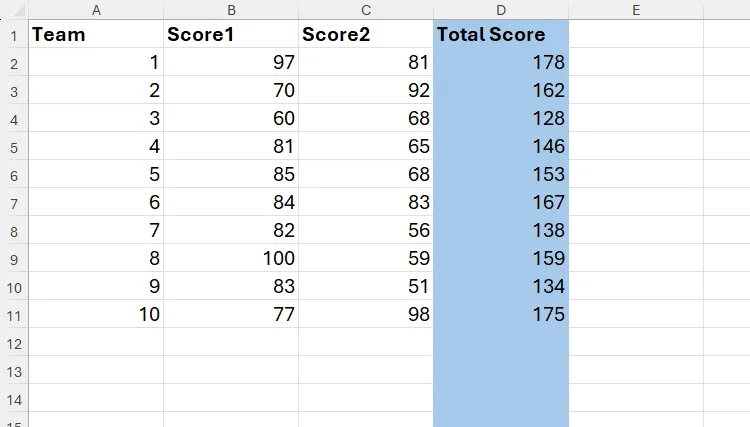 Dữ liệu trong Excel, với cột D được tô màu xanh lam thủ công
Dữ liệu trong Excel, với cột D được tô màu xanh lam thủ công
Tuy nhiên, điều này có nghĩa là bạn có nhiều ô được định dạng hơn mức cần thiết, làm cho bảng tính của bạn trông lộn xộn và làm chậm tốc độ xử lý của nó.
Ngoài ra, nếu bạn chọn một số ô trong cột đã tô màu và dịch chuyển chúng sang phải để chèn thêm dữ liệu, định dạng sẽ bị lệch.
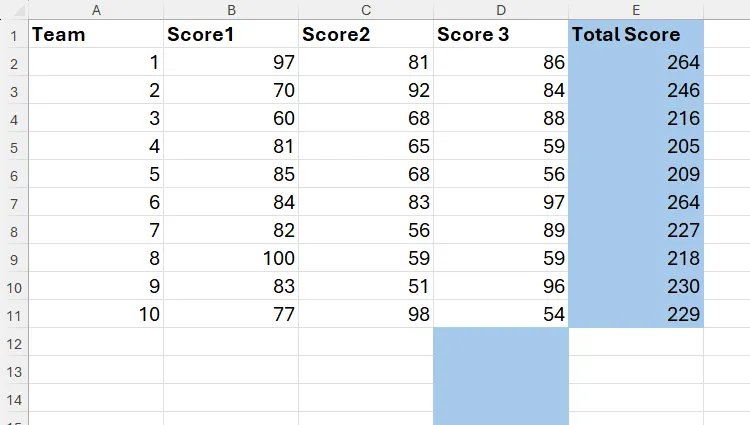 Một cột đã tô màu trong Excel bị định dạng không đúng khi thêm dữ liệu, gây ra lỗi định dạng Excel
Một cột đã tô màu trong Excel bị định dạng không đúng khi thêm dữ liệu, gây ra lỗi định dạng Excel
Giải pháp thay thế tốt nhất là định dạng dữ liệu của bạn thành một bảng Excel (Excel table) và điều chỉnh thiết kế của bảng để làm đậm cột ngoài cùng bên phải.
Để làm điều này, chọn dữ liệu, và trong tab Home trên thanh Ribbon, nhấp vào “Format as Table” (Định dạng dưới dạng Bảng).
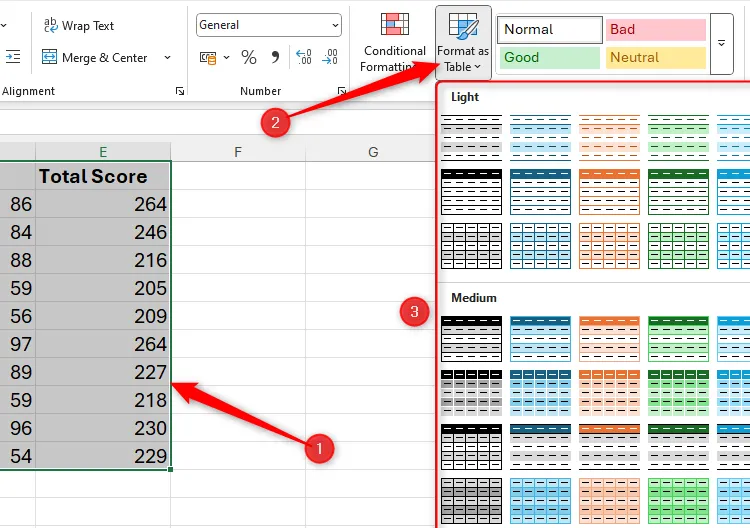 Dữ liệu trong Excel được chọn, và menu thả xuống Format as Table trong tab Home được mở rộng
Dữ liệu trong Excel được chọn, và menu thả xuống Format as Table trong tab Home được mở rộng
Sau đó, chọn một ô trong bảng, mở tab “Table Design” (Thiết kế Bảng), và đánh dấu vào “Last Column” (Cột Cuối cùng) trong nhóm Table Style Options (Tùy chọn Kiểu Bảng) để làm đậm cột tổng cộng. Bạn cũng có thể chọn dữ liệu và tăng kích thước phông chữ để thêm phần nhấn mạnh.
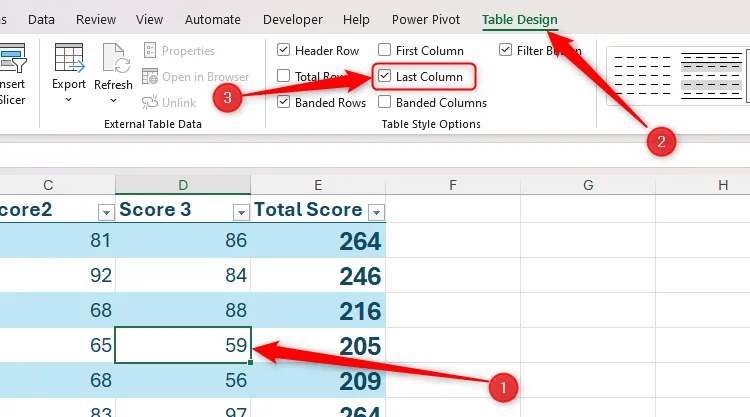 Một ô trong bảng Excel được chọn, và tùy chọn Last Column trong tab Table Design được đánh dấu
Một ô trong bảng Excel được chọn, và tùy chọn Last Column trong tab Table Design được đánh dấu
Tuy nhiên, nếu dữ liệu của bạn chứa một mảng động (dynamic array), phương pháp này sẽ không hoạt động vì bảng Excel không thể chứa các mảng tràn (spilled arrays). Ngoài ra, bạn có thể muốn nhấn mạnh một cột khác.
Trong những trường hợp này, hãy sử dụng định dạng có điều kiện (Conditional Formatting). Trong ví dụ này, bạn muốn ô trong cột E chuyển sang màu xanh lam khi có một số trong cột A của hàng tương ứng.
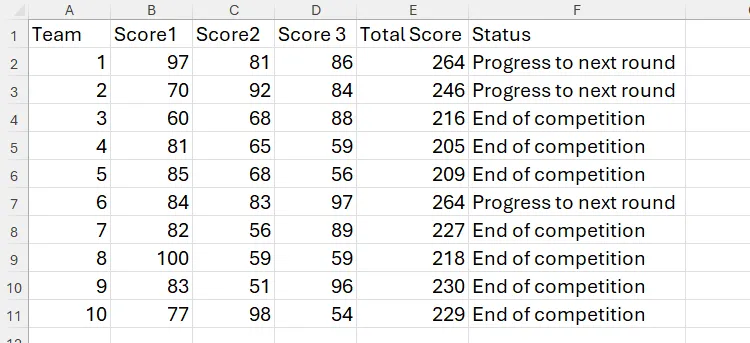 Điểm số của các đội trong Excel, với tổng điểm cho mỗi đội ở cột E và trạng thái ở cột F
Điểm số của các đội trong Excel, với tổng điểm cho mỗi đội ở cột E và trạng thái ở cột F
Vì vậy, chọn toàn bộ cột E bằng cách nhấp vào tiêu đề cột, và trong tab Home trên thanh Ribbon, nhấp vào Conditional Formatting > New Rule (Định dạng Có Điều kiện > Quy tắc Mới).
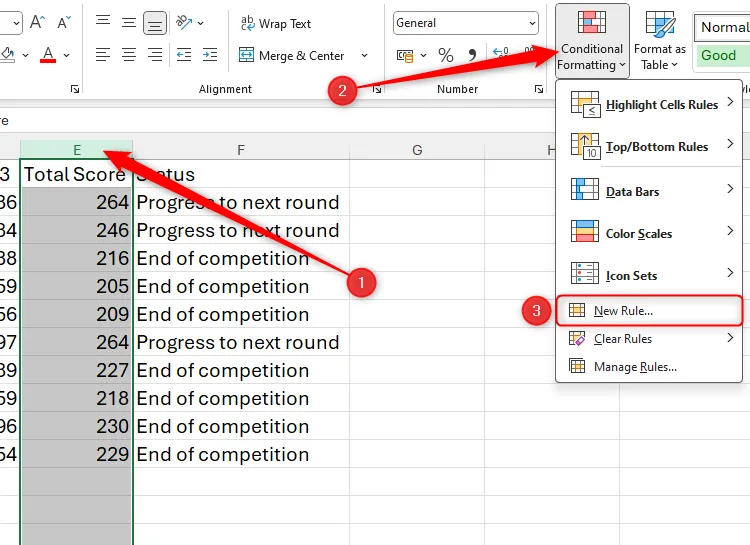 Cột E, chứa tổng điểm, được chọn trong bảng tính Excel, và New Rule trong menu Conditional Formatting được tô sáng
Cột E, chứa tổng điểm, được chọn trong bảng tính Excel, và New Rule trong menu Conditional Formatting được tô sáng
Sau đó, nhấp vào “Use A Formula To Determine Which Cells To Format” (Sử dụng Công thức để Xác định Ô nào để Định dạng), và trong trường công thức trống, nhập:
=ISNUMBER($A1)Tiếp theo, nhấp vào “Format” (Định dạng) để chọn màu nền, và nhấp “OK” để đóng các hộp thoại.
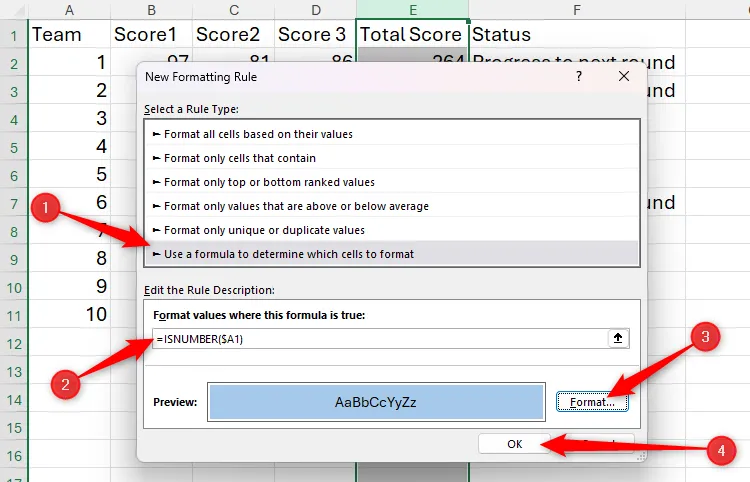 Tùy chọn công thức trong Excel, với tùy chọn Use A Formula To Determine Which Cells To Format được chọn, công thức được nhập vào trường và màu nền xanh lam được chọn trong tùy chọn Format
Tùy chọn công thức trong Excel, với tùy chọn Use A Formula To Determine Which Cells To Format được chọn, công thức được nhập vào trường và màu nền xanh lam được chọn trong tùy chọn Format
Vì bạn đã yêu cầu Excel tô màu các ô đã chọn khi giá trị trong cột A là một số, chỉ những ô liên quan mới được tô màu. Khi bạn thêm dữ liệu vào cột A, ô tương ứng trong cột E sẽ tự động áp dụng định dạng đó, giúp bảng tính Excel của bạn trở nên thông minh và dễ quản lý hơn. Đây là một mẹo Excel giúp tối ưu hóa định dạng và duy trì tính nhất quán.
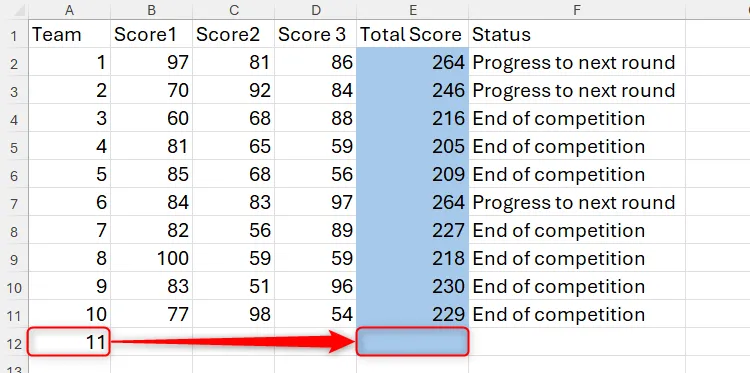 Ô E12 được tô màu xanh lam trong Excel thông qua quy tắc định dạng có điều kiện được kích hoạt khi giá trị trong ô A12 là một số
Ô E12 được tô màu xanh lam trong Excel thông qua quy tắc định dạng có điều kiện được kích hoạt khi giá trị trong ô A12 là một số
5. Duy Trì Sự Nhất Quán Về Phông Chữ
Khi hướng dẫn mọi người cách sử dụng Excel, tôi luôn nhấn mạnh tầm quan trọng của sự nhất quán, và điều này đặc biệt đúng khi nói đến việc lựa chọn phông chữ.
Việc trộn lẫn nhiều kiểu chữ khác nhau trong Excel làm cho bảng tính trông lộn xộn, thiếu tổ chức và không chuyên nghiệp. Nó cũng có thể gây khó khăn cho những người có vấn đề về đọc. Một bảng tính với nhiều phông chữ khác nhau không chỉ mất đi tính thẩm mỹ mà còn gây cản trở trải nghiệm người dùng, tạo cảm giác thiếu chuyên nghiệp.
Thay vào đó, hãy chọn một phông chữ sans-serif duy nhất, dễ đọc, phân biệt rõ ràng giữa các chữ cái và số có thể trông giống nhau ở các phông chữ khác, và không quá cầu kỳ. Aptos, Arial, Tahoma và Verdana là những lựa chọn tốt cho các bảng tính dễ đọc và chuyên nghiệp. Sử dụng một phông chữ nhất quán là một thủ thuật Excel đơn giản nhưng hiệu quả để nâng cao chất lượng bảng tính.
6. Tận Dụng Tính Năng “Format As Table” Thay Vì Định Dạng Thủ Công
Trong Microsoft Excel, bạn có thể áp dụng định dạng thủ công cho dữ liệu để tăng khả năng đọc và làm nổi bật một số giá trị nhất định.
Trong ví dụ này, một đường viền đã được thêm vào giữa hàng 1 và hàng 2, các giá trị trong cột C được in đậm, và cứ cách một hàng lại được tô màu xám.
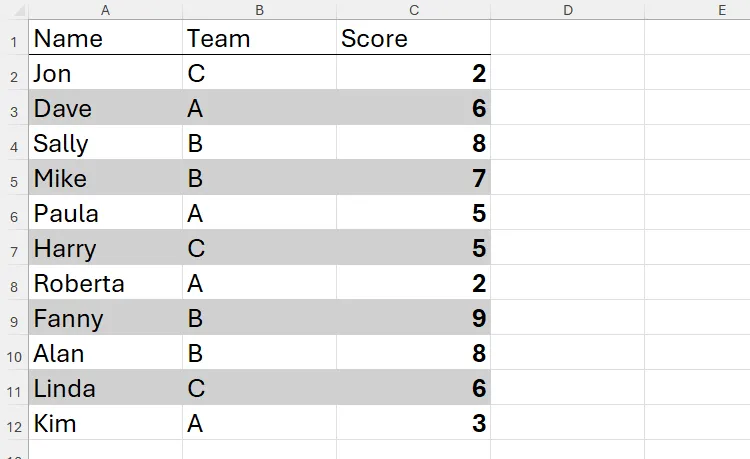 Một tập hợp dữ liệu trong Excel đã được định dạng thủ công với các dải màu xám, tổng cộng in đậm và đường viền bên dưới hàng tiêu đề
Một tập hợp dữ liệu trong Excel đã được định dạng thủ công với các dải màu xám, tổng cộng in đậm và đường viền bên dưới hàng tiêu đề
Tuy nhiên, nếu bạn muốn thêm dữ liệu vào hàng 13 hoặc cột D, bạn sẽ cần phải sao chép định dạng thủ công. Điều này không chỉ tốn thời gian mà còn dễ dẫn đến sai sót, gây ra lỗi định dạng Excel.
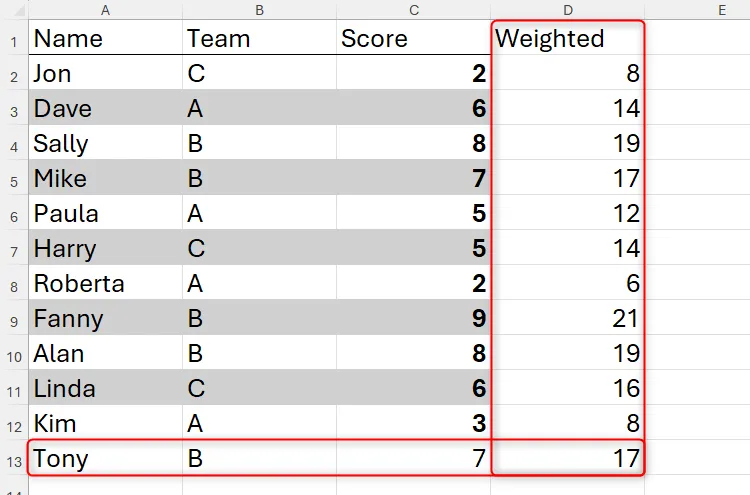 Một bảng được định dạng thủ công trong Excel với một cột và hàng phụ được thêm vào nhưng chưa được định dạng
Một bảng được định dạng thủ công trong Excel với một cột và hàng phụ được thêm vào nhưng chưa được định dạng
Hơn nữa, nếu bạn chèn một hàng mới vào giữa dữ liệu, định dạng hàng xen kẽ sẽ bị lệch.
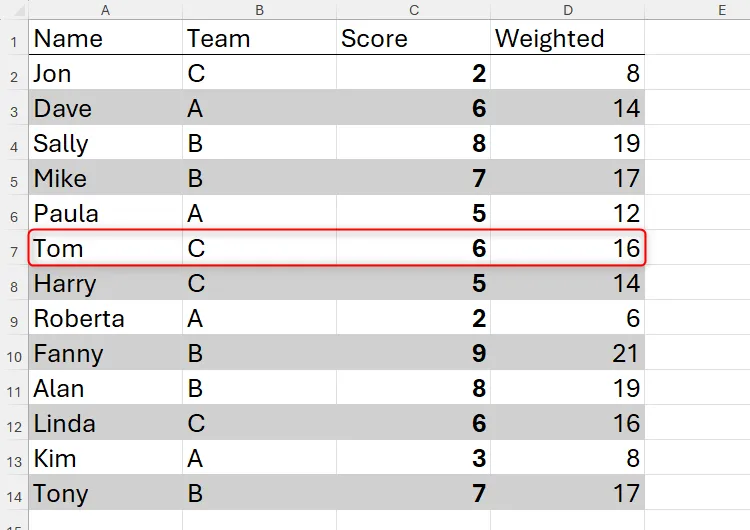 Một hàng dữ liệu đã được thêm vào một tập dữ liệu được định dạng thủ công trong Excel, khiến việc đánh dải hàng thủ công không nhất quán
Một hàng dữ liệu đã được thêm vào một tập dữ liệu được định dạng thủ công trong Excel, khiến việc đánh dải hàng thủ công không nhất quán
Thực tế, việc định dạng bảng của bạn theo cách thủ công có thể gây ra nhiều vấn đề khác về sau, tất cả đều sẽ mất thời gian để khắc phục.
Thay vào đó, hãy chọn dữ liệu chưa định dạng của bạn, và trong tab Home trên thanh Ribbon, nhấp vào “Format as Table”.
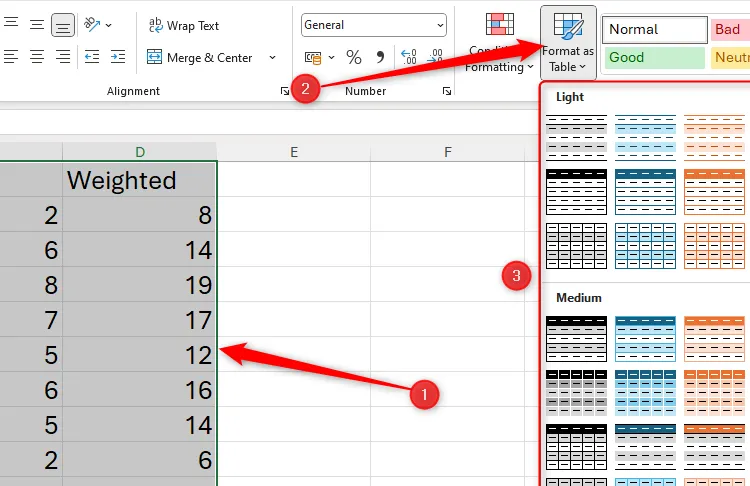 Dữ liệu trong Microsoft Excel được chọn, và menu thả xuống Format as Table trong tab Home được mở rộng
Dữ liệu trong Microsoft Excel được chọn, và menu thả xuống Format as Table trong tab Home được mở rộng
Sau đó, trong hộp thoại “Create Table” (Tạo Bảng), hãy đảm bảo các ô chính xác được chọn, đánh dấu vào “My Table Has Headers” (Bảng của tôi có tiêu đề) nếu đúng như vậy, và nhấp “OK”.
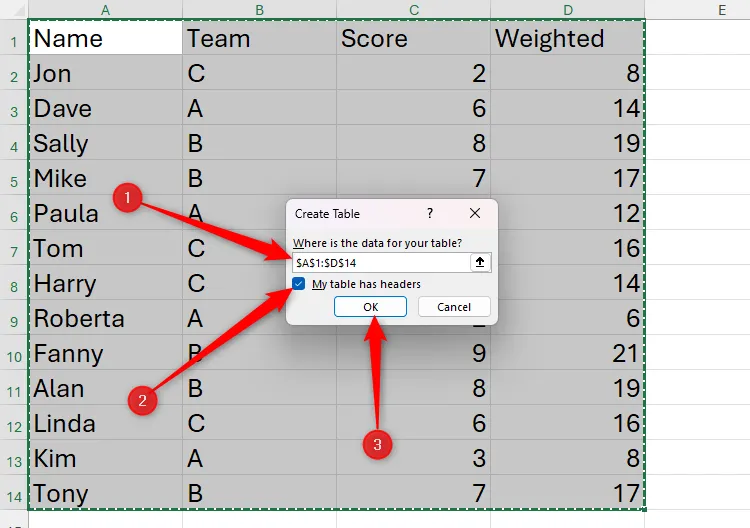 Hộp thoại Create Table trong Microsoft Excel chứa các tham số dữ liệu, hộp kiểm được đánh dấu, và nút OK được chọn
Hộp thoại Create Table trong Microsoft Excel chứa các tham số dữ liệu, hộp kiểm được đánh dấu, và nút OK được chọn
Bây giờ, dữ liệu của bạn được định dạng lại thành một bảng Excel. Trong tab “Table Design”, bạn có thể thêm và xóa các dải hàng, nút lọc, hàng tổng cộng và nhiều tùy chọn khác. Đây là một thủ thuật Excel mạnh mẽ giúp tối ưu hóa định dạng tự động.
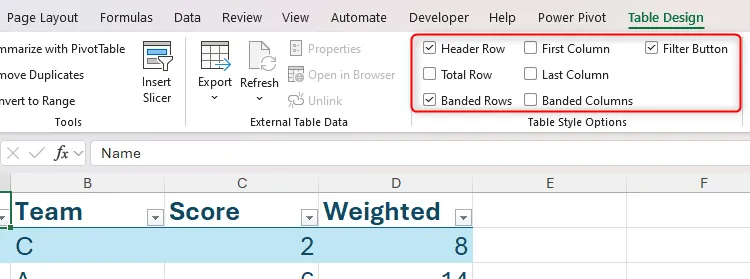 Nhóm Table Style Options trong tab Table Design trên thanh Ribbon của Excel được tô sáng
Nhóm Table Style Options trong tab Table Design trên thanh Ribbon của Excel được tô sáng
Hơn nữa, khi bạn thêm nhiều hàng và cột bằng cách nhấp và kéo núm điều khiển điền bảng (table fill handle) ở góc dưới bên phải, bất kỳ định dạng bảng nào cũng sẽ tự động được áp dụng cho các ô mới này.
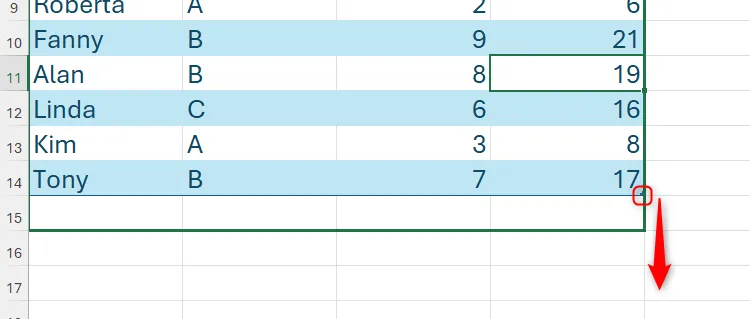 Núm điều khiển điền bảng trong Excel được nhấp và kéo xuống một hàng
Núm điều khiển điền bảng trong Excel được nhấp và kéo xuống một hàng
Nếu dữ liệu của bạn chứa các mảng tràn (spilled arrays), bạn không thể định dạng nó dưới dạng bảng Excel. Trong trường hợp này, hãy giữ định dạng bảng thủ công ở mức tối thiểu, chẳng hạn như sử dụng phông chữ in đậm cho các tiêu đề cột. Ngoài ra, thay vì tô màu toàn bộ hàng hoặc cột để dễ đọc hơn, hãy nhấp vào “Focus Cell” (Tập trung Ô) trong tab View trên thanh Ribbon.
Cuối cùng, khi sử dụng Microsoft Excel, hãy luôn hướng tới việc làm cho bảng tính của bạn dễ đọc và dữ liệu dễ thao tác. Tránh những thói quen định dạng được thảo luận trong bài viết này sẽ giúp bạn đạt được điều đó. Nắm vững các mẹo Excel này sẽ giúp bạn trở thành một người dùng chuyên nghiệp và hiệu quả hơn.
Bạn đã từng mắc phải những lỗi định dạng Excel nào? Hay bạn có mẹo nào khác để tối ưu hóa bảng tính của mình không? Hãy chia sẻ ý kiến của bạn trong phần bình luận bên dưới và cùng tincongnghemoi.com khám phá thêm nhiều thủ thuật công nghệ hữu ích khác!